Android Apps का आयोजन करने के लिए कैसे
अपने Android फोन या मेज पर apps के बहुत सारे के साथ, यह आप के लिए जल्दी से अपने वांछित वालों को खोजने के लिए मुश्किल हो सकता है। इससे भी बदतर फिर भी, छोटे Android घर स्क्रीन भी आप Android apps को स्वतंत्र रूप से व्यवस्थित करने के लिए ब्लॉकों। अगर यह आपको बहुत annoys है, तुम एक अच्छी खबर यहाँ है। यह है कि इस अनुच्छेद तुम एक शक्तिशाली Android प्रबंधक Wondershare MobileGo for Android (windows उपयोगकर्ताओं के लिए) नामक दिखाएगा। इस उपकरण के साथ, आप कर सकते हैं स्वतंत्र रूप से डाउनलोड, स्थापित, की स्थापना रद्द करें, निर्यात, और भी Android apps का हिस्सा।
एक मैक प्रयोक्ता के रूप में, आप मदद Wondershare MobileGo for Android Pro (Mac)से पूछ सकते हैं। यह भी आप को स्थापित, की स्थापना रद्द करें और Android क्षुधा आसानी से बैकअप करने का मौका देता है।
इस Android Android apps का आयोजन करने की कोशिश करने के लिए प्रबंधक डाउनलोड करें।
इस Android प्रबंधक के दोनों संस्करणों के अच्छी तरह से काम करते हैं। एक सही डाउनलोड करें। यहाँ, देता Wondershare MobileGo for Android Android डिवाइस पर apps का आयोजन करने का प्रयास करें।
नोट: Wondershare MobileGo for Android के साथ, आप apps पर एकाधिक Android स्मार्ट फोन और गोलियाँ, सैमसंग, HTC और एलजी चेक अधिक Android डिवाइस और इस Android प्रबंधक के बारे में विस्तृत जानकारी की तरह व्यवस्थित कर सकते हैं.
इस Android manager चलाने और आपके Android डिवाइस सेट
सबसे पहले, स्थापित करें और इस Android प्रबंधक अपने विंडोज़ ओएस चला रहे कंप्यूटर पर चलाएँ। या तो एक USB केबल के जरिए या वाईफ़ाई के माध्यम से कंप्यूटर करने के लिए अपने Android डिवाइस कनेक्ट करें। वाईफाई केवल है जब आप Windows संस्करण इस उपकरण का उपयोग किया जा कर सकते हैं। तब, आप मुख्य विंडो के रूप में स्क्रीनशॉट मिल नीचे से पता चलता है।

डाउनलोड Android apps से Google Play
इस उपकरण की एक प्रमुख विशेषता है सीधे Android apps app स्टोर Google Play की तरह से कि आप डाउनलोड कर सकते हैं। या, आप अपने पसंदीदा app वेबसाइटों के लिए बाएँ स्तंभ जोड़ सकते हैं। पार शीर्ष बाएँ स्तंभ पर क्लिक करें। में पॉप अप विंडो, app वेबसाइट का नाम और URL लिखें।
खोज और अपने वांछित क्षुधा डाउनलोड। इन क्षुधा सीधे अपने Android डिवाइस पर स्थापित किया जाएगा और आपके कंप्यूटर पर सहेजी गई।
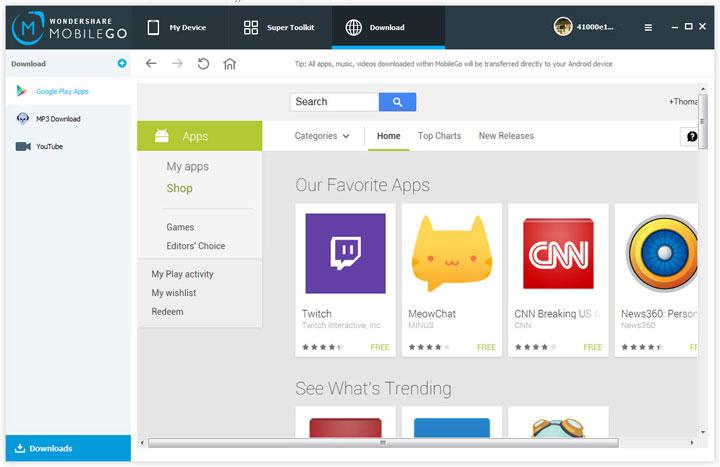
क्षुधा स्थापित करने के लिए अपने Android डिवाइस
यदि आप कई शानदार apps आपके कंप्यूटर पर सहेजी जाती है, तो आप उन्हें करने के लिए अपने Android डिवाइस स्थापित कर सकते हैं। बाएँ स्तंभ में, "क्षुधा को app विंडो ऊपर लाने के लिए" पर क्लिक करें। "स्थापित करें" क्लिक करें। ड्रॉप-डाउन फ़ाइल ब्राउज़र विंडो प्रकट होता है के बाद, नेविगेट करें जहाँ apps करने के लिए संग्रहीत हैं। अपने वांछित apps का चयन और उन्हें करने के लिए अपने Android डिवाइस स्थापित करें।
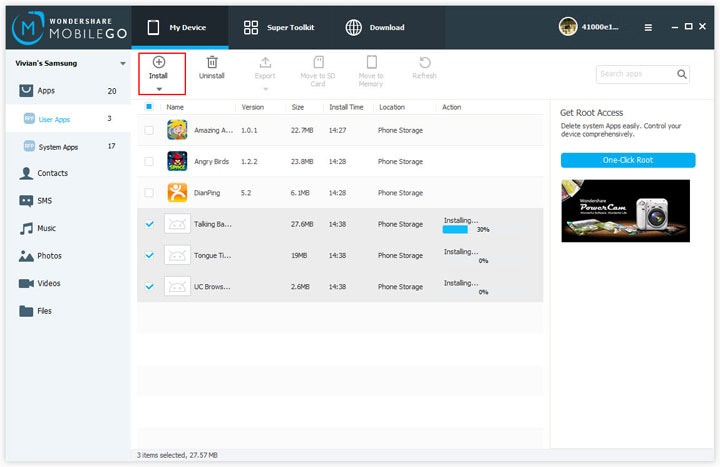
Android क्षुधा की स्थापना रद्द करें
इस Android प्रबंधक के साथ, आप जल्दी से अपने अवांछित apps पा सकते हैं और उन्हें स्थापना रद्द करें। क्षुधा का चयन करें। "स्थापना रद्द" और "हाँ" Android क्षुधा को दूर करने के लिए क्लिक करें।
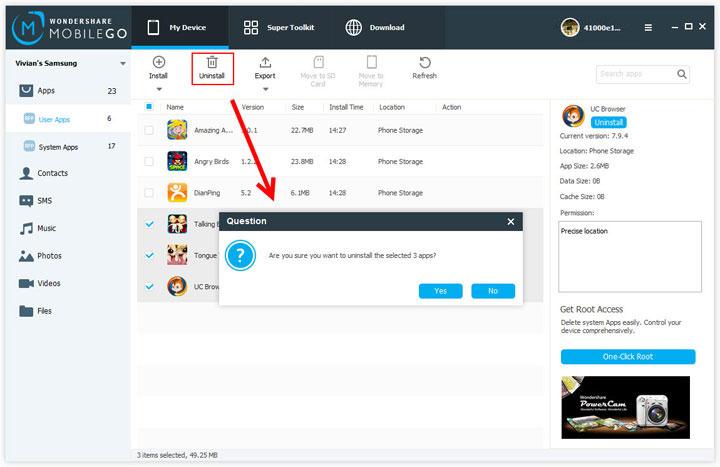
Android के apps के बैकअप के लिए निर्यात करें
अपने पीसी के लिए, बैकअप android apps करने के लिए आप "निर्यात" अपने वांछित क्षुधा को चुनने के बाद क्लिक कर सकते हैं। एक सहेजें सेट पथ apps स्टोर करने के लिए।
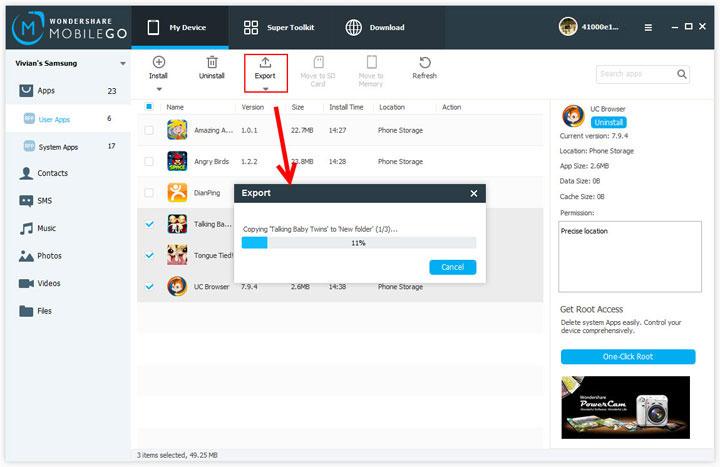
Android के apps के मित्रों और परिवारों के बीच साझा
इस Android प्रबंधक आप अपने पसंदीदा apps अपने दोस्तों और परिवार के साथ साझा करने का मौका देता है। App है कि आप को दिखाने के लिए निर्णय का चयन करें। ठीक है पर 3 विकल्प दिखाई देगा। 3 आइकन पर क्लिक करें। पुल-डाउन सूची में, एक से क्षुधा को साझा करने के लिए "Facebook करने के लिए साझा", "साझा करें चहचहाना करने के लिए" और "एसएमएस के जरिए साझा करें" चुनें।
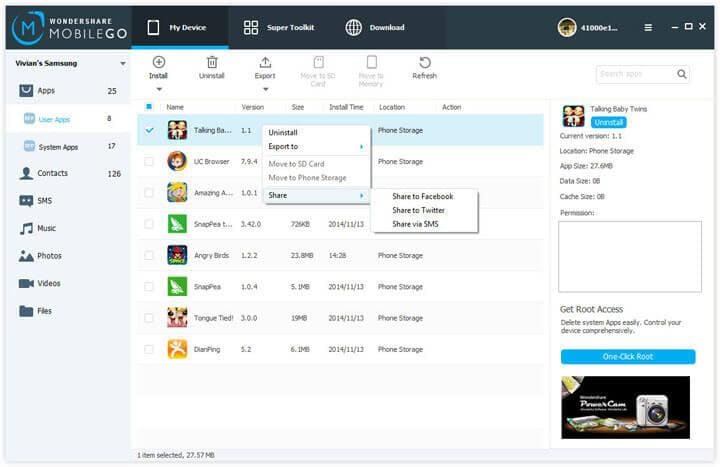
नोट: क्षुधा डाउनलोड किया और साझा किया जा सकता है की स्थापना हटाई। यदि आपके Android डिवाइस पर आधारित है, तुम भी पर यह प्री apps की स्थापना रद्द कर सकते हैं।
संबंधित लेख
उत्पाद से संबंधित सवाल? बोलो हमारे सहायता टीम को सीधे >>



